pd17安装win11教程 pd17怎么安装win11
更新时间:2023-04-14 14:38:40作者:xiaoliu
由于苹果电脑默认不支持win11系统,如果我们需要在苹果系统中安装win11组成双系统,就只能借助pd17虚拟机,许多用户不知道pd17安装win11教程,其实只需要下载好所需的arm架构的win11操作系统,就可以在Parallels Desktop虚拟机中安装win11系统了。下面小编教来教大家pd17怎么安装win11。
pd17安装win11镜像教程:
1、首先我们要下载一个arm架构win11镜像。
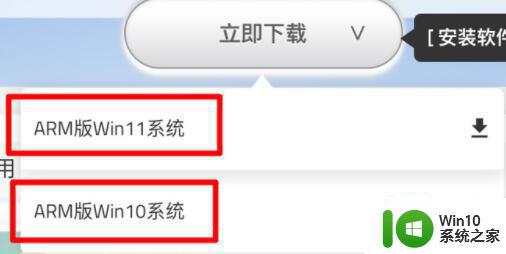
2、下载完成后,打开应用程序里的pd17。
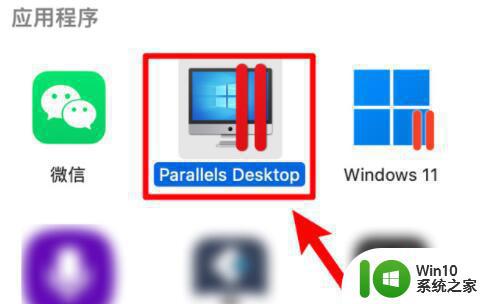
3、如果安装过win10,那就点击右上角“+号”(没有就跳过这步)。
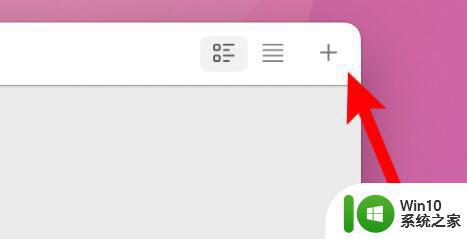
4、打开后,选择“安装Windows或其他操作系统”并继续。
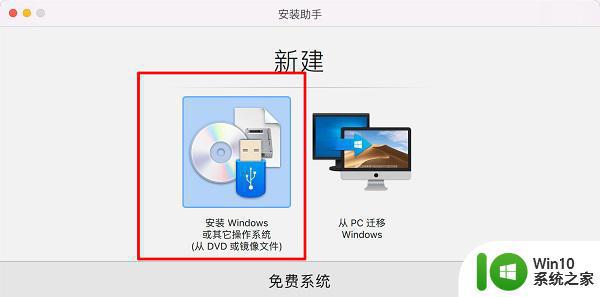
5、然后找到我们下载的win11系统镜像选中并继续。
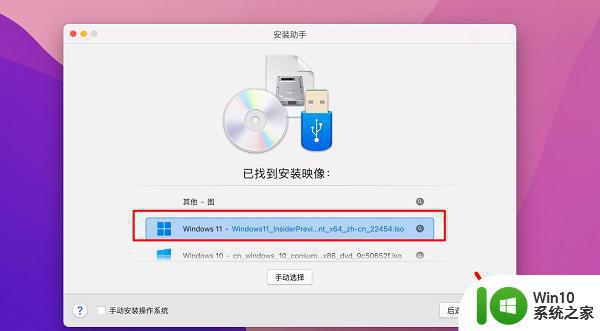
6、随后去掉下面的“Windows许可证”选项并继续。
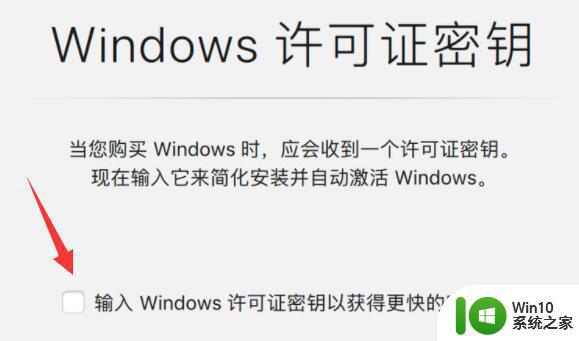
7、接着选择想要安装的win11版本。
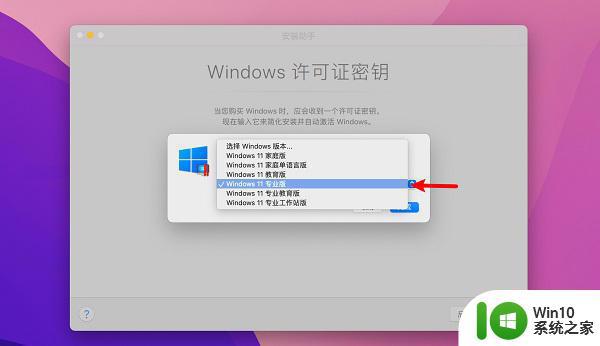
8、然后继续并保证win11默认系统名称不要改。
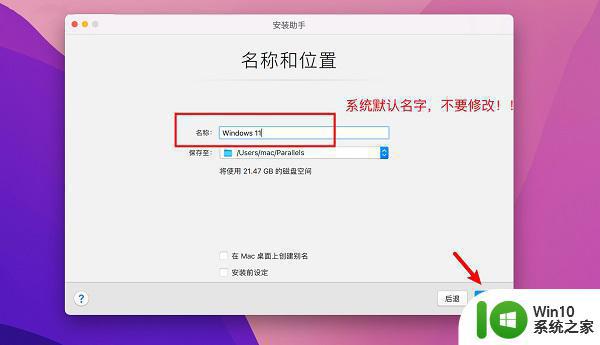
9、最后等待自动安装完成就可以了。
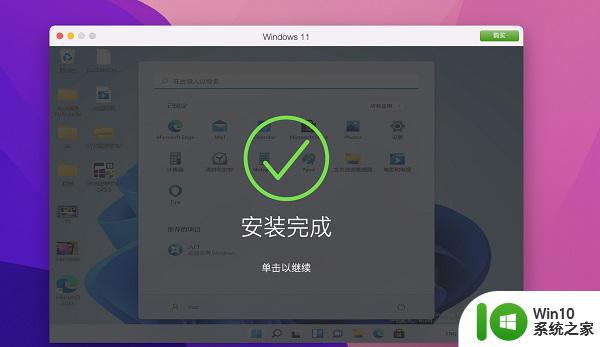
以上就是pd17安装win11系统的教程步骤,如果你要在mac电脑中安装win11系统,就可以来学习下这个教程。
pd17安装win11教程 pd17怎么安装win11相关教程
- win11安装Solidworks2018教程 win11怎么安装sw2018
- Win11怎么安装vb6.0 win11安装vb6.0的教程
- win11安卓子系统离线安装教程 win11安卓子系统怎么安装
- win11安装安卓手机软件教程 win11怎么安装手机软件
- win11安装安卓软件教程 win11如何在安卓模拟器上安装软件
- win11系统u盘安装教程 win11怎么u盘安装
- 怎么安装win11专业版 win11专业版安装教程
- win11 安装安卓应用步骤 win11安装安卓应用教程
- win11安装office的教程 win11怎么安装office
- win11手机软件安装教程 win11手机应用怎么安装
- win11系统装安卓应用教程 win11怎么装安卓应用
- win11安装本地打印机图文教程 win11怎样安装本地打印机
- w8u盘启动盘制作工具使用方法 w8u盘启动盘制作工具下载
- 联想S3040一体机怎么一键u盘装系统win7 联想S3040一体机如何使用一键U盘安装Windows 7系统
- windows10安装程序启动安装程序时出现问题怎么办 Windows10安装程序启动后闪退怎么解决
- 重装win7系统出现bootingwindows如何修复 win7系统重装后出现booting windows无法修复
系统安装教程推荐
- 1 重装win7系统出现bootingwindows如何修复 win7系统重装后出现booting windows无法修复
- 2 win10安装失败.net framework 2.0报错0x800f081f解决方法 Win10安装.NET Framework 2.0遇到0x800f081f错误怎么办
- 3 重装系统后win10蓝牙无法添加设备怎么解决 重装系统后win10蓝牙无法搜索设备怎么解决
- 4 u教授制作u盘启动盘软件使用方法 u盘启动盘制作步骤详解
- 5 台式电脑怎么用u盘装xp系统 台式电脑如何使用U盘安装Windows XP系统
- 6 win7系统u盘未能成功安装设备驱动程序的具体处理办法 Win7系统u盘设备驱动安装失败解决方法
- 7 重装win10后右下角小喇叭出现红叉而且没声音如何解决 重装win10后小喇叭出现红叉无声音怎么办
- 8 win10安装程序正在获取更新要多久?怎么解决 Win10更新程序下载速度慢怎么办
- 9 如何在win7系统重装系统里植入usb3.0驱动程序 win7系统usb3.0驱动程序下载安装方法
- 10 u盘制作启动盘后提示未格式化怎么回事 U盘制作启动盘未格式化解决方法
win10系统推荐
- 1 电脑公司ghost win10 64位专业免激活版v2023.12
- 2 番茄家园ghost win10 32位旗舰破解版v2023.12
- 3 索尼笔记本ghost win10 64位原版正式版v2023.12
- 4 系统之家ghost win10 64位u盘家庭版v2023.12
- 5 电脑公司ghost win10 64位官方破解版v2023.12
- 6 系统之家windows10 64位原版安装版v2023.12
- 7 深度技术ghost win10 64位极速稳定版v2023.12
- 8 雨林木风ghost win10 64位专业旗舰版v2023.12
- 9 电脑公司ghost win10 32位正式装机版v2023.12
- 10 系统之家ghost win10 64位专业版原版下载v2023.12